win7电脑双显示屏怎么设置?通过设置系统的双显示屏,可以方便用户进行多屏操作,提高效率,那么在win7系统中,电脑双显示屏要怎么设置呢?

win7双屏显示设置方法:
注:只有当硬件已经准备完毕的情况下以下的方法才会有作用。
方法一:
1、选择桌面空白处右击鼠标打开屏幕分辨率。
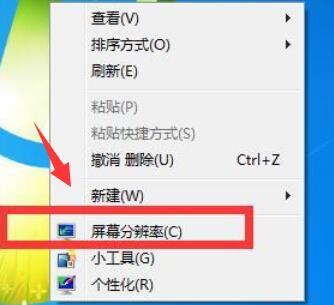
2、在打开的新界面中找到显示器选项,如果硬件已经安装完毕系统会自动的检测出可用的VGA显示器也就是用户们想要的双屏。
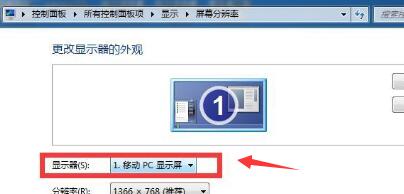
方法二
1、同时按下WIN+P键,会自动弹出一个屏幕扩展的界面。
注:WIN建就是位于“Ctrl”与“Alt”中间的按键。

2、用户们可以按照需要对屏幕显示进行选择。

(以上就是小编为大家带来的win7双屏显示设置方法!如果解决您的困扰那就关注本站吧,我们会为你带来更多优秀的文章。)